Налаштування автентифікації та підпису даних для отримувачів послуг
- 1. Перевірка наявності активного запису в ЄДР для бізнес-користувачів
- 2. Налаштування автентифікації та підпису даних в Control Plane
- 2.1. Налаштування типу автентифікації "IIT-віджет"
- 2.2. Налаштування типу автентифікації "Платформна інтеграція з id.gov.ua"
- 2.3. Налаштування віджета підпису документів
- 2.4. Синхронізація налаштувань автентифікації та підпису
- 2.5. Особливості автентифікації у Кабінеті отримувача послуг
- 2.6. Налаштування інтеграції із зовнішнім провайдером для адміністраторів Платформи
- 2.7. Важливі зауваження
- 3. Підтвердження запита на оновлення та розгортання змін
1. Перевірка наявності активного запису в ЄДР для бізнес-користувачів
| Відключення перевірки в ЄДР доступне для версій реєстру 1.9.4 і вище. |
1.1. Загальний опис
Перевірка наявності активного запису в ЄДР для бізнес-користувачів дозволяє встановити зв’язок між КЕП користувача та його юридичною особою чи фізичною особою-підприємцем, що зареєстровані в Єдиному державному реєстрі (ЄДР). Це важливий аспект безпеки та надійності системи, який допомагає забезпечити відповідність даних користувача та підтвердження їх особистості.
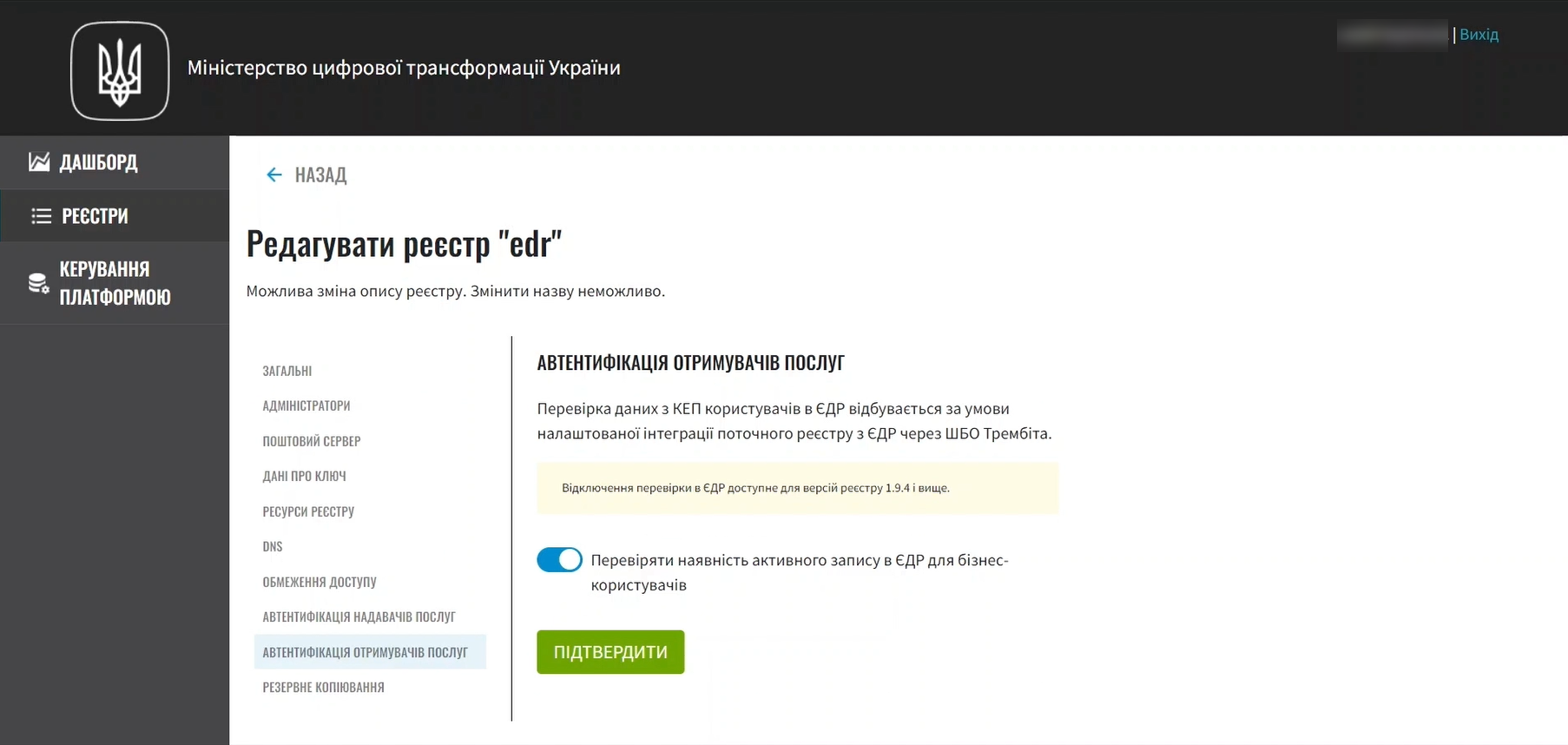
- Функціональність включає такі можливості та переваги:
-
-
Автоматична перевірка даних користувача з даними ЄДР під час аутентифікації. Це забезпечує відповідність даних та зменшує ризик шахрайства або зловживань.
-
Впевненість у тому, що користувачі, які аутентифікуються як представники юридичних осіб або фізичних осіб-підприємців, дійсно мають повноваження діяти від імені цих осіб.
-
Забезпечення послідовності та актуальності даних користувачів, оскільки система автоматично порівнює дані з ЄДР під час аутентифікації.
-
1.2. Налаштування
Адміністратори реєстру можуть налаштовувати перевірку наявності активного запису в ЄДР для бізнес-користувачів через адміністративну панель Control Plane, у розділі Реєстри > Автентифікація отримувачів послуг . Вони можуть включити або відключити цю функціональність відповідно до вимог безпеки та політики організації.
| Зверніть увагу, що при вимкненні перевірки наявності активного запису в ЄДР, бізнес-користувачі можуть аутентифікуватись у Кабінеті отримувача послуг з даними ключа, які відсутні в ЄДР. Це може бути корисно у випадках, коли перевірка записів в ЄДР тимчасово непотрібна або з різних причин неможлива. Однак, з метою безпеки, рекомендується застосовувати перевірку наявності активного запису в ЄДР за замовчуванням. |
Незалежно від стану перевірки наявності запису в ЄДР, система продовжує проводити інші перевірки ключа при аутентифікації, такі як валідація сертифіката, перевірка відповідності ПІБ тощо. Це дозволяє користувачам з валідним ключем пройти аутентифікацію у ролі представника юридичної особи, фізичної особи-підприємця або його представника.
- Щоб вимкнути або увімкнути налаштування, виконайте наступні кроки:
-
-
Увійдіть до адміністративної панелі Control Plane.
-
Перейдіть до розділу Реєстри > Редагувати > Автентифікація отримувачів послуг .
-
Вимкніть або увімкніть перемикач для деактивації/активації перевірки даних із КЕП в ЄДР.
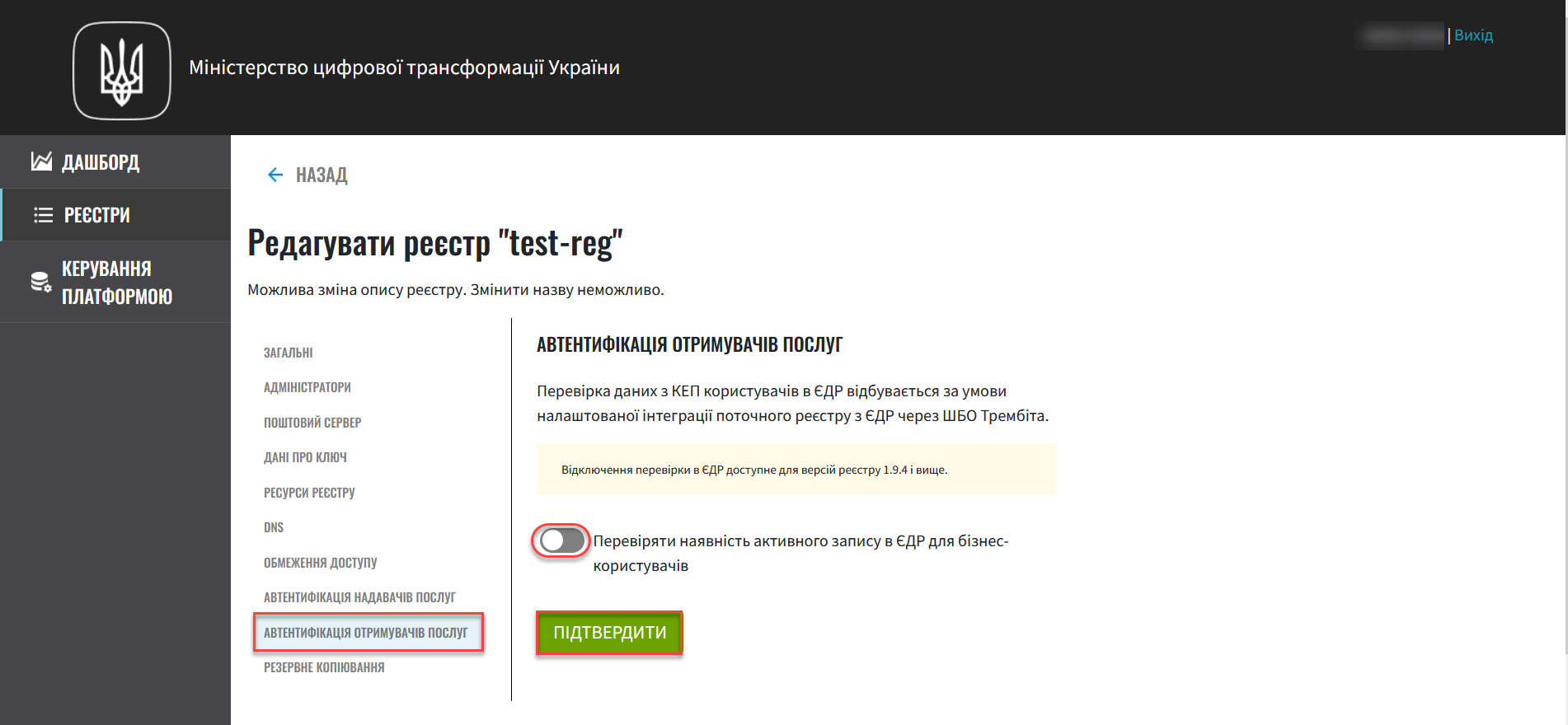
Перевірка даних з КЕП користувачів в ЄДР відбувається за умови налаштованої інтеграції поточного реєстру з ЄДР через ШБО "Трембіта".
Детальніше про це — див. на сторінці Налаштування взаємодії з реєстрами через ШБО "Трембіта" у Control Plane.
-
Перейдіть до налаштувань автентифікації у розділі Налаштування автентифікації та підпису даних в Control Plane.
-
1.3. Особливості автентифікації при вході до Кабінету
При вході в Кабінет отримувача послуг як представник юридичної особи, система перевіряє наявність ЄДРПОУ цієї юридичної особи за допомогою ключа в єдиному державному реєстрі.
Користувач, який аутентифікується в кабінеті отримувача послуг як бізнес-користувач, вносить дані ключа, присутні у ЄДР.
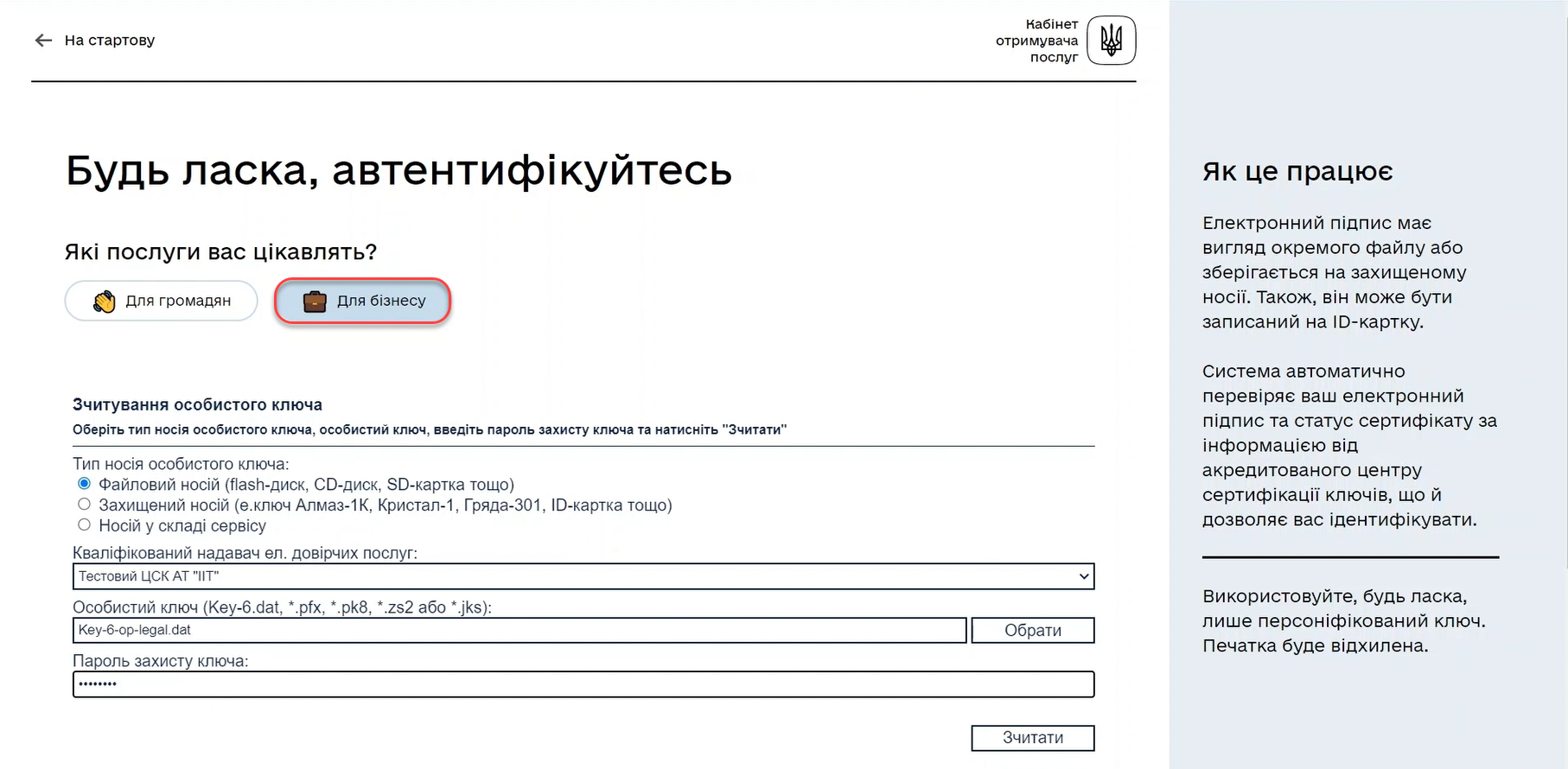
У разі відсутності ключа в ЄДР, система генерує помилку на сторінці аутентифікації:
Не вдалося провести автентифікацію
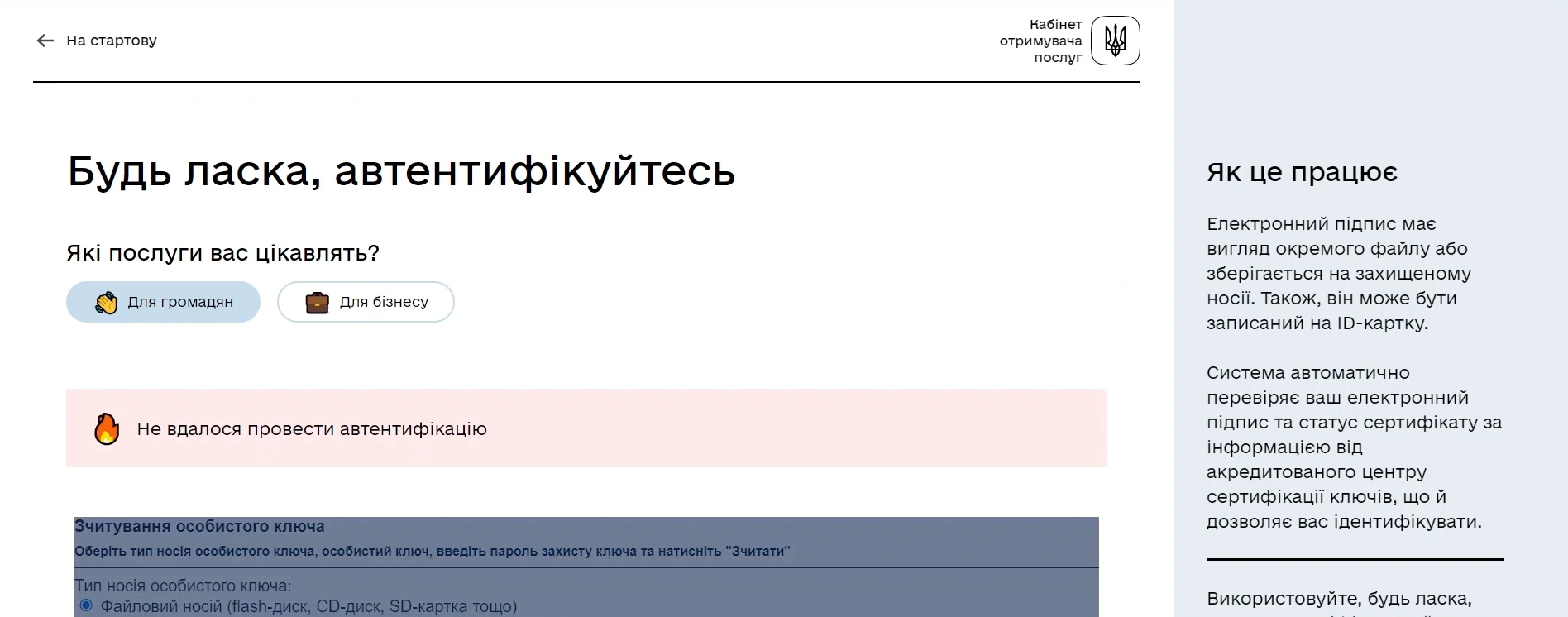
| Детальніше про автентифікацію користувачів ви можете переглянути на сторінці Автентифікація користувачів реєстру та підпис даних. |
2. Налаштування автентифікації та підпису даних в Control Plane
Ця інструкція призначена для адміністраторів реєстру та описує процес налаштування автентифікації та підпису даних для отримувачів послуг в адміністративній панелі Control Plane. Ці налаштування забезпечують безпеку та зручність обслуговування отримувачів послуг, дозволяючи вам використовувати різні методи автентифікації та підпису даних.
-
🧩 Використання IIT-віджета робить процес налаштування параметрів автентифікації та підпису даних простішим та ефективнішим.
-
🆔 Забезпечення підпису даних через сервіс id.gov.ua гарантує безпеку та надійність підпису.
-
📲 Автентифікація отримувачів послуг та надання розширених можливостей підпису даних можливі з використанням Дія.підпис.
2.1. Налаштування типу автентифікації "IIT-віджет"
-
На вкладці Автентифікація отримувачів послуг, виберіть Тип автентифікації.
-
Щоб скористатись IIT-віджетом, залиште налаштування за замовчуванням. Це дозволить автентифікацію за допомогою ІІТ-віджета та КЕП користувача.
-
За необхідності, ви можете змінити посилання та висоту віджета. Наприклад, якщо ваші користувачі будуть автентифікуватись за допомогою хмарного ключа, у полі Посилання необхідно прописати таке посилання, яке підтримує функцію хмарного ключа, наприклад:
https://eu.iit.com.ua/sign-widget/v20200922/
Якщо посилання не працює, зверніться до вашого провайдера цифрової ідентифікації.
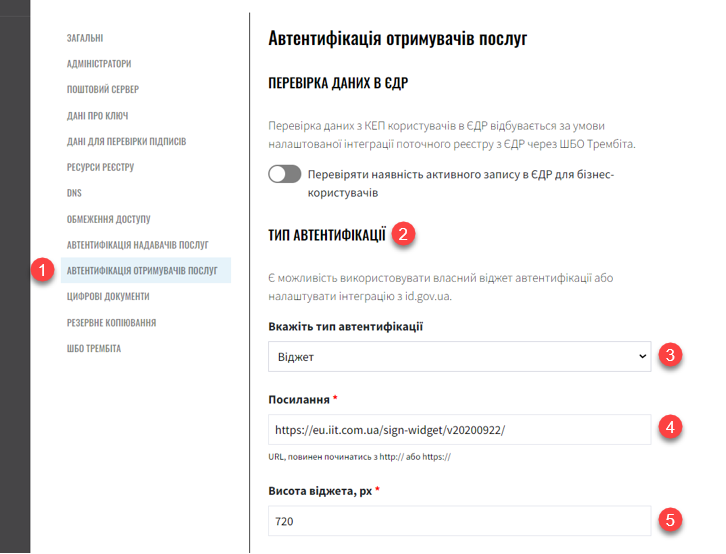
| Детальніше про використання IIT-віджета: Автентифікація за допомогою КЕП. |
2.2. Налаштування типу автентифікації "Платформна інтеграція з id.gov.ua"
-
Як альтернатива, оберіть тип автентифікації Платформна інтеграція з id.gov.ua.
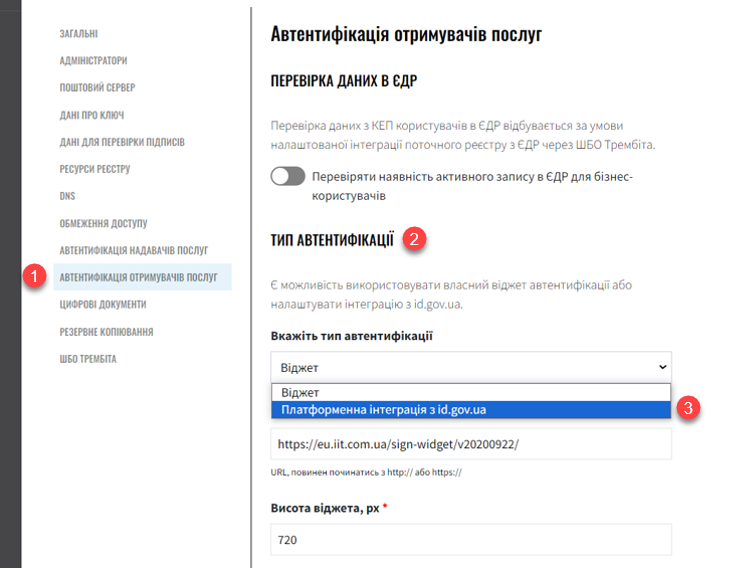
-
При цьому виборі поля Посилання та Висота віджета будуть приховані, і застосовуватимуться налаштування інтеграції з
id.gov.uaдля всієї Платформи.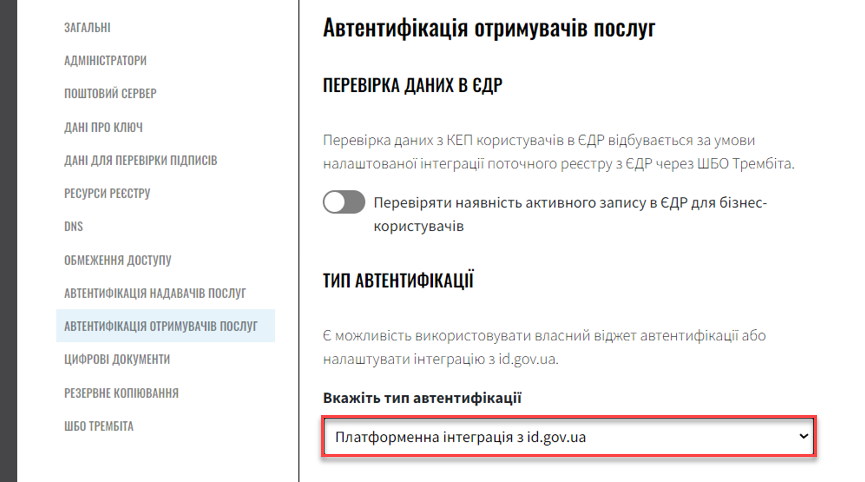
| Якщо для надавачів послуг потрібно передбачити можливість автентифікуватись у Кабінеті за допомогою метода Bank-ID, то в посиланні у налаштуваннях Платформи потрібно додати таку можливість. |
2.3. Налаштування віджета підпису документів
Ви можете у Control plane на рівні реєстру налаштувати спосіб підпису даних для отримувачів послуг. Для цього:
-
На вкладці Автентифікація отримувачів послуг перейдіть до Віджет підпису документів.
-
Якщо обрано Платформну інтеграцію з id.gov.ua, ви зможете налаштувати посилання та висоту віджета.
-
За замовчуванням, посилання встановлено на IIT-віджет, з висотою
720 px. За потреби, ці налаштування можна змінити наid.gov.ua:https://id.gov.ua/sign-widget/v20220527/
Як відображатиметься сторінка підпису даних для отримувачів послуг, описано за посиланням… 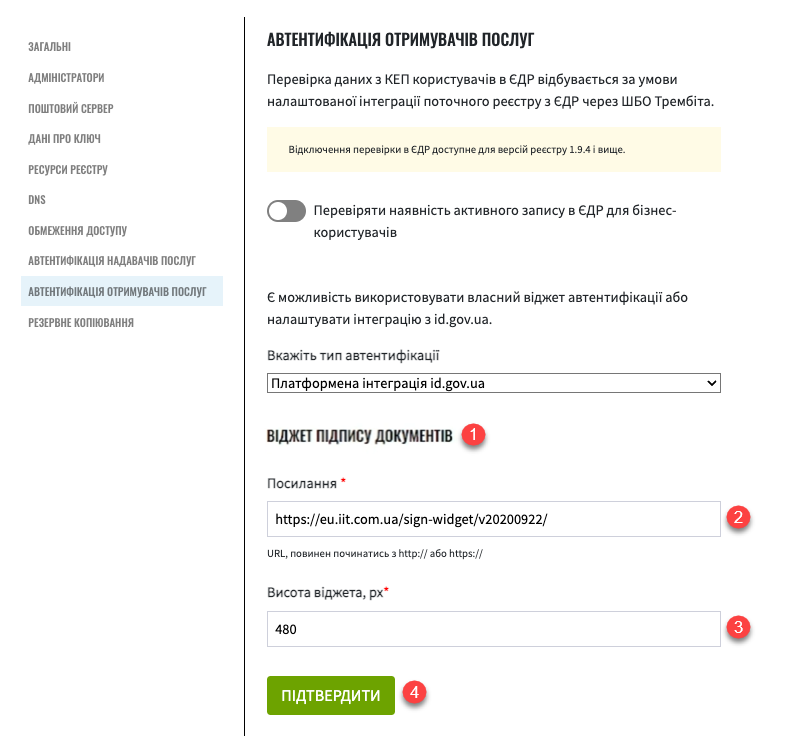
| Не рекомендується використовувати посилання, яке підтримує Bank-ID, оскільки Bank-ID — це лише спосіб автентифікації. |
2.4. Синхронізація налаштувань автентифікації та підпису
Якщо тип автентифікації обрано як ІІТ-віджет, можна синхронізувати налаштування автентифікації та підпису. Для цього активуйте перемикач Використовувати налаштування віджета автентифікації.
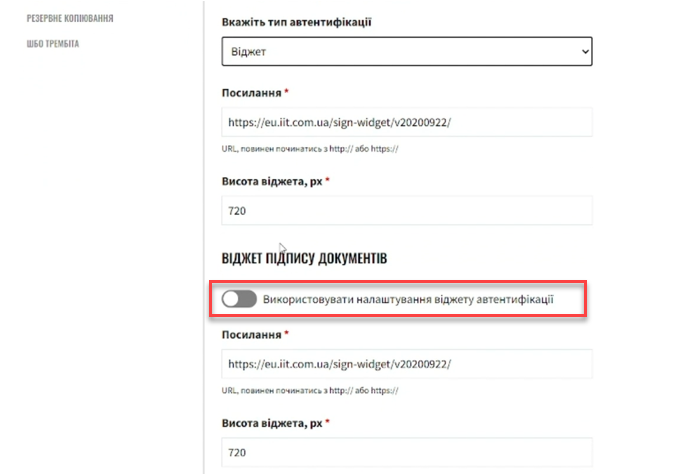
Поля Посилання та Висота віджета будуть приховані та автоматично заповнені налаштуваннями з розділу Тип автентифікації.
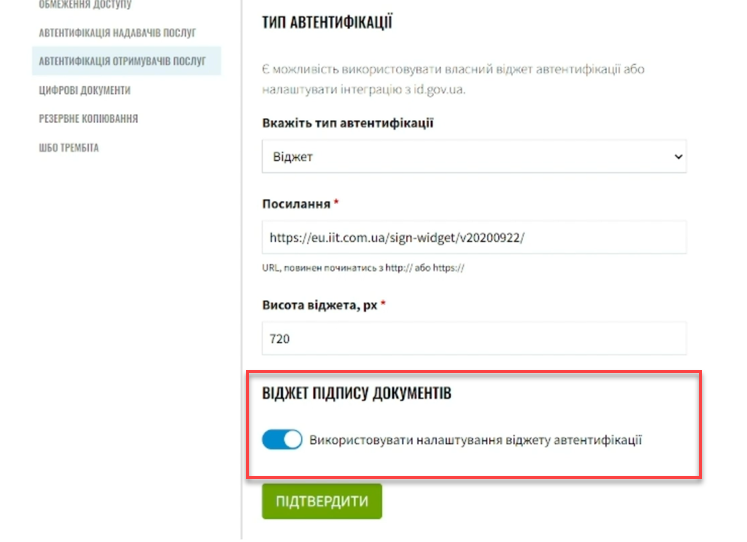
Насамкінець натисніть кнопку Підтвердити, щоб зберегти зміни.
У результаті сформується запит на оновлення конфігурації реєстру (див. детальніше у розділі Підтвердження запита на оновлення та розгортання змін).
2.5. Особливості автентифікації у Кабінеті отримувача послуг
Якщо в адмін-панелі Control Plane налаштовано тип автентифікації Віджет, то сторінка користувача виглядатиме, наприклад, наступним чином:
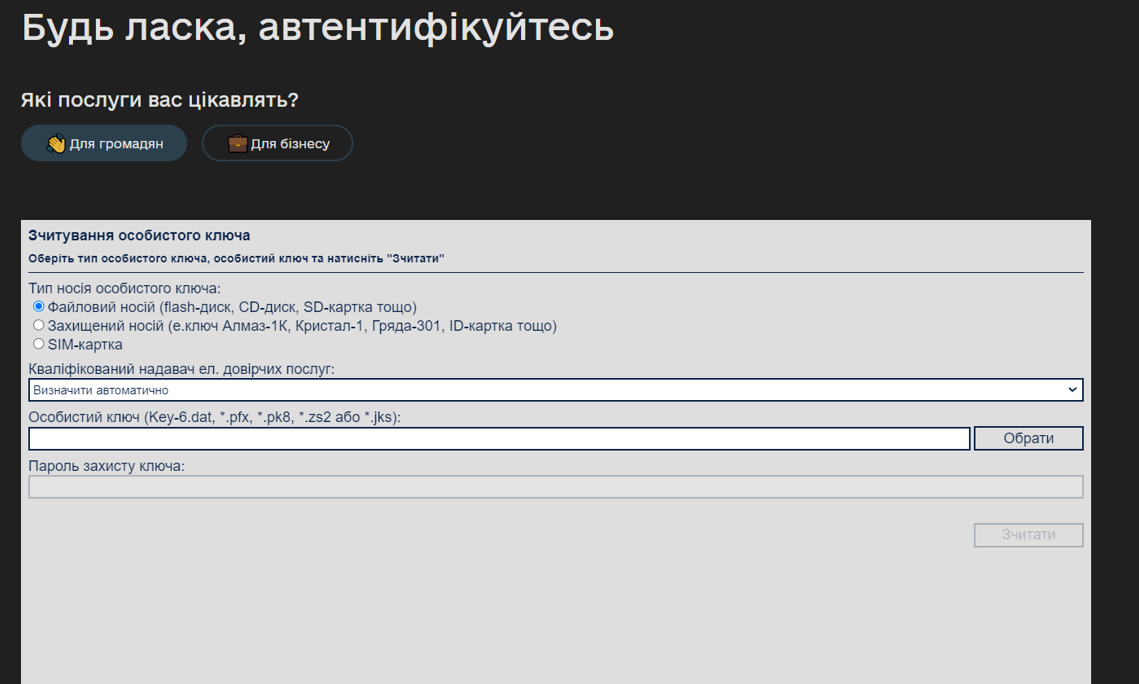
| Детальніше про використання IIT-віджета: Автентифікація за допомогою КЕП. |
Якщо в Control Plane буде обрано значення Платформна інтеграція з id.gov.ua, користувачі Кабінету отримувача послуг бачитимуть наступну сторінку для автентифікації:
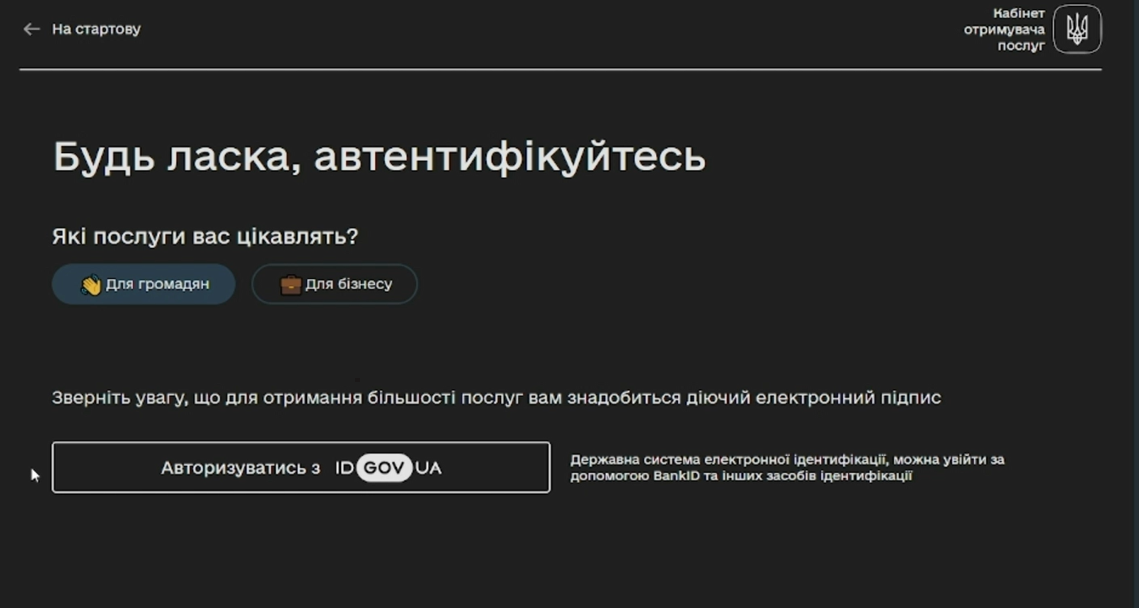
| Зверніть увагу, що користувач більше не може обирати спосіб автентифікації на одній сторінці. В один момент часу доступний лише один з двох способів автентифікації, налаштований адміністратором реєстру — IIT-віджет або id.gov.ua. |
| Більш детально про автентифікацію у Кабінеті отримувача послуг див. на у розділі Автентифікація отримувачів послуг. |
2.6. Налаштування інтеграції із зовнішнім провайдером для адміністраторів Платформи
Щоб забезпечити можливість інтегрувати майбутні реєстри Платформи з ID.GOV.UA, необхідно внести специфічні налаштування в Keycloak у реалмі id.gov.ua. Конкретно, поряд з даними Client ID та Client Secret, слід додати актуальне посилання до системи id.gov.ua у полі Actual url of id.gov.ua system.
| Більше контексту ви можете отримати на сторінці Налаштування взаємодії з ІСЕІ ID.GOV.UA. |
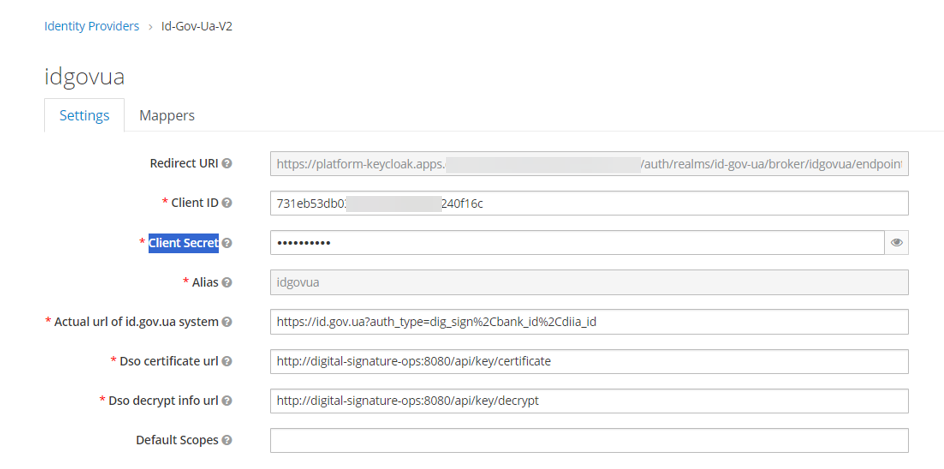
2.7. Важливі зауваження
-
При використанні Bank-ID для автентифікації зверніть увагу, що це лише спосіб автентифікації, не підпису.
-
Переконайтеся, що посилання для підпису даних підтримують необхідні функції.
3. Підтвердження запита на оновлення та розгортання змін
У результаті виконаних налаштувань у розділах Перевірка запису в ЄДР та Налаштування автентифікації та підпису, система сформує запит на оновлення конфігурації реєстру, який необхідно підтвердити. Для цього:
-
Поверніться до розділу Реєстри > Запити на оновлення та перегляньте новий запит, натиснувши іконку перегляду — 👁.
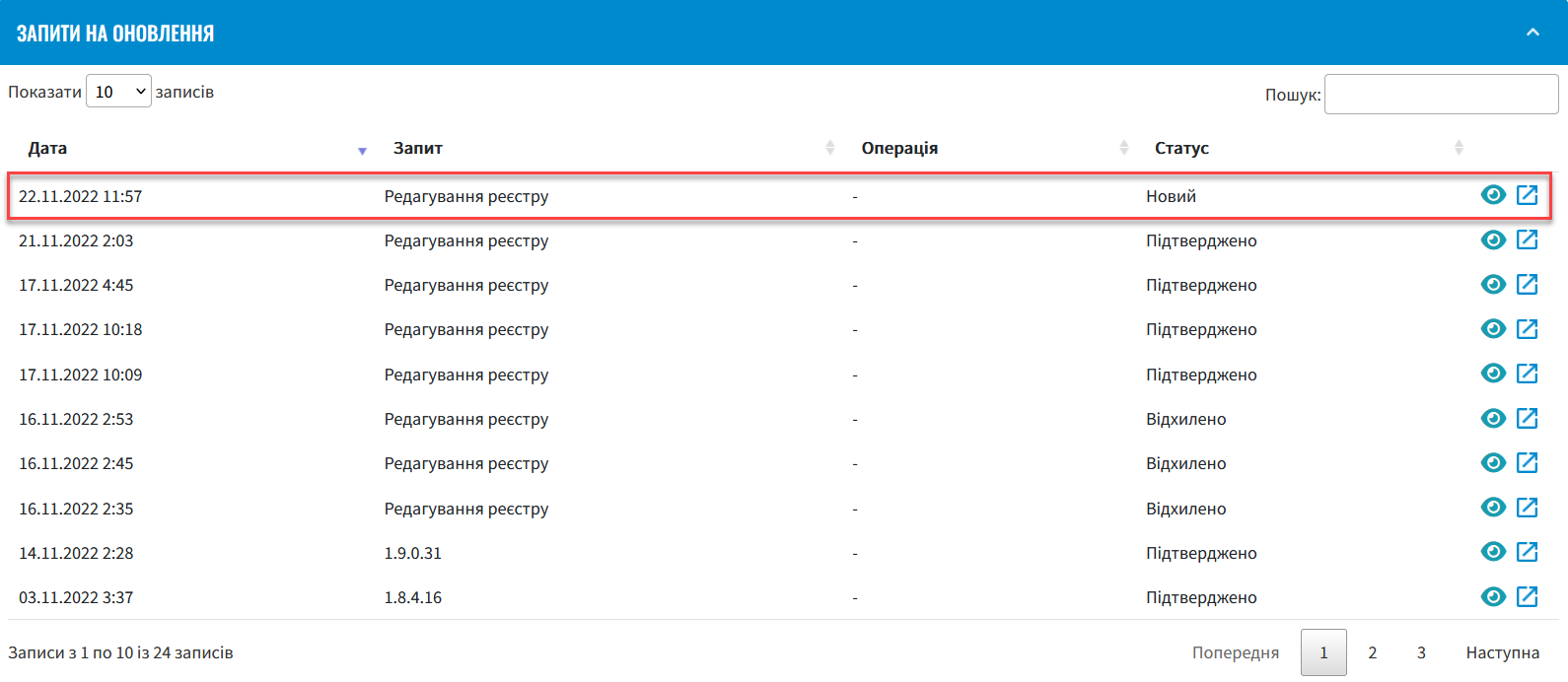
-
У новому вікні перегляньте зміни та натисніть
Підтвердити.Запропоновані зміни вносяться до конфігурації реєстру у файлі deploy-templates/values.yaml у разі підтвердження. -
Дочекайтеся, доки Jenkins виконає застосування конфігурації за допомогою пайплайну
MASTER-Build-<назва-реєстру>. Це може зайняти декілька хвилин.